Зарим тохиолдолд, Outlook програмыг эхлүүлэх эсвэл имэйл нээх үед Kernelbase.dll алдааны мессеж гарч ирж магадгүй юм. Энэ нийтлэлд бид алдааг ойлгохыг хичээж, түүнийг шийдвэрлэх долоон өөр аргыг санал болгох болно.
Олон арван жилийн түүхтэй MS Outlook имэйл клиент нь мэргэжлийн болон корпорацийн хэрэглэгчдэд танилцуулга шаарддаггүй. Энэхүү захидлын шилдэг шийдэл нь цаг хугацааны явцад хурал зохион байгуулахаас эхлээд CRM хэрэгсэл болгон өргөжүүлэх хүртэл өнөө үед ашиглагдаж буй хамтын ажиллагааны ашигтай хэрэгсэл болон хувирсан. Ерөнхий хялбар байдал нь үүнийг жижиг бизнес эрхлэгчид, тэр байтугай гэрийн олон хэрэглэгчдэд зориулсан цахим шуудангийн шийдэл болгосон. MS Outlook програм нь онцлог шинж чанараараа онцгой боловч энэ нь зарим талаараа хачирхалтай талтай байдаг бөгөөд энэ нь ихэвчлэн алдааны мессежээр харуулдаг. Танд тохиолдож болох алдааны нэг мессеж бол Kernelbase.dll алдааны тухай дурдсан байдаг.
Kernelbase.dll-ийн эвдрэлийн алдааны ард үүссэн Эхлэлийг ойлгох
Kernelbase.dll алдаа нь програмыг унтрааж болох алдаатай модуль эсвэл PST өгөгдлийн файлын алдаатай холбоотой байж болно. Хэрэв асуудал Kernelbase.dll модультай холбоотой бол та мost Таны Outlook профайлтай зөрчилдөж байгаа нэмэлт хэрэгсэл эсвэл алдаа байж магадгүй. Доор жагсаасан алхмуудыг ашиглан асуудлыг тусгаарлаж, алдааг арилгахыг хичээцгээе.
#1. Алдаатай нэмэлтүүдийг тусгаарлаж, идэвхгүй болгох
Зөрчилдөөнтэй гуравдагч талын нэмэлт нь энэ асуудлыг амархан үүсгэж болно. Залгаасыг таньж, идэвхгүй болгохын тулд доор жагсаасан алхмуудыг хийж үзээрэй.
- Руу оч Windows хайлтын самбар or Run Box
- Түлхүүр үг cmd дараа нь зүгээр л дарна уу оруулна уу Энэ нь командын мөрийг гаргах болно
- Одоо командын цонхонд зүгээр л бичнэ үү outlook.exe/аюулгүй тэгээд дахин дарна уу оруулна уу to Outlook-ийг аюулгүй горимд ажиллуул.
- Нэмэлтийг идэвхгүй болгох эсвэл устгах Та буруу ажиллаж магадгүй гэж сэжиглэж байнаtart Outlook хэвийн горимд байна. Алдаатай нэмэлтийг олж мэдэх хүртэл үйл явцыг давтана уу.
# 2. Шинэ Outlook профайл үүсгэх
Хэрэв та Outlook-ийн профайлыг будилсан бол энэ нь Outlook програмыг энэ алдааг гаргахад хүргэж болзошгүй юм. Эндээс та яаж явах боломжтой шинэ Outlook профайл үүсгэх.
- Ширээний компьютерээсээ дараах руу очно уу Windows хайлтын хайрцаг or Run Box, Хяналтын самбарт товчлуурыг дарна уу
- Цаашилбал, эхлүүлэх Control Panel App
- Дараа нь та үүнийг олж мэдэх хэрэгтэй Хайрцаг баруун дээд буланд харуулав Control Panel цонх руу ороод зүгээр л оруулна уу Захидал
- Үед Захидал сонголтыг харуулсан бол зүгээр л үүн дээр дарна уу
- Дараагийнх нь Шуудангийн тохиргоо - Outlook цонх, та зүгээр л дарах хэрэгтэй Профайлыг харуулах
- Цааш нь товшино уу нэмэх болон бүтээхийн тулд дэлгэцэн дээрх зааврыг дагана уу Шинэ танилцуулга одоо байгаа шуудангийн бүртгэлээ доор байрлуулна уу.
#3. Хүчирхэг PST сэргээх хэрэгслийг ажиллуул
Энэ эвдрэлийн алдааг өдөөж болох гол шалтгаануудын нэг нь таны ажиллаж байгаа гэмтсэн PST өгөгдлийн файл юм. Хэрэв та өгөгдөл алдагдах магадлалтай нөхцөл байдлаас өөрийгөө ангижруулахыг хүсч байвал хамгийн сүүлийн үеийн PST сэргээх хэрэгсэлд найдах нь хамгийн сайн сонголт юм. DataNumen Outlook Repair програм. Энэхүү гайхалтай програм хангамж нь PST-ийн авлигын янз бүрийн асуудлыг шийдвэрлэхэд зориулагдсан бөгөөд өгөгдлийн эвдрэлийн нарийн төвөгтэй тохиолдлыг хялбархан шийдвэрлэх боломжтой. Энэ нь үе тэнгийнхнийхээ дунд хамгийн сайн сэргээх хурдыг санал болгодог бөгөөд асар том өгөгдлийн файлуудтай ажиллах чадвартай.
#4. Ирсэн имэйлийг засах хэрэгслийг ашиглах талаар бодож үзээрэй
Outlook и-мэйл клиент дээрээ PST-ийн авлигын тохиолдлын давтамжийг харгалзан Майкрософт алдаанаас хамгаалагдсан хэрэгслийг багцалсан. Ирсэн имэйлийг засах хэрэгсэл, MS Office-ийн тусламжтайгаар ийм асуудлыг шийдэж болно. ScanPST гэгддэг уг хэрэгслийг Windows машин дотроос тодорхой байршилаас олж болно. Microsoft-ын дэмжих сайт. Хэрэгслийг олсны дараа та Outlook өгөгдлийн файлаа засахын тулд доор жагсаасан алхмуудыг туршиж үзэх боломжтой.
- Бүх нээлттэй Outlook цонхыг хааж, дараа нь эхлүүлнэ үү ScanPST програм
- Дараа нь эвдэрсэн PST файлыг ашиглан ачаална уу харах сонголт
- Ачаалсны дараа дээр дарахад л хангалттай Start товчийг дарж засварлах процессыг эхлүүлнэ.
#5. Хадгалах драйваас Outlook-ийн өгөгдлийг шууд сэргээх боломжийг авч үзье
Зарим тохиолдолд та PST файлаас агуулгыг задлах боломжгүй байж болно. Энд та хүчирхэг програмыг ашиглан Outlook-ийн өгөгдлийг хадгалж байсан хадгалах диск эсвэл төхөөрөмжөөс өгөгдлийг шууд сэргээхийг оролдож болно DataNumen Outlook Drive Recovery програм. Сэргээх ажиллагааг гүйцэтгэхийн тулд юу хийх хэрэгтэйг энд харуулав.
- нээх DataNumen Outlook Drive Recovery арга хэрэгсэл
- Одоо руу яв Recovery дэлгэцийн таб дээр очоод Outlook-ийн өгөгдөл хадгалсан дискний төхөөрөмжийг сонгоход л хангалттай.
- Аль нэг нь анхдагчаар яв гаралтын файлын нэр эсвэл өөрийн үзэмжээр тохируулсан нэрийг өгнө үү
- Тохируулсны дараа товчийг дарна уу Start Сэргээх сканнердах сонголтыг хийх ба уг хэрэгсэл нь Outlook-ийн агуулгыг сэргээхийн тулд дискийг ухах болно.
#6. Гүй Windows дээр системийг сэргээх өмнөх төлөв рүү буцах
Хэрэв та дээр дурдсан хэд хэдэн алхмуудыг туршиж үзсэн бөгөөд алдаатай хэвээр байгаа бол гарах хялбар арга бол Windows системийг өмнөх өгөгдөлд дахин тохируулах явдал юм. Outlook хэвийн ажиллаж байх үед сэргээх цэгийн огноог сонгоод, системийг сэргээх програмыг ашиглан тухайн өдөр рүү буцаана уу. Гэсэн хэдий ч та системийг сэргээхийг ажиллуулахаасаа өмнө сэргээх цэгийн огнооны дараа суулгасан программ хангамж устах болно гэдгийг анхаарах хэрэгтэй.
#7. Outlook-ийг дахин ажиллуулахын тулд Outlook PST файлын нөөц хуулбарыг барьж аваарай
Та Outlook PST файлын нөөц хуулбарыг системийн хаа нэгтээ эсвэл өөр төхөөрөмж дээр аюулгүйгээр хуулбарласан байх магадлалтай. PST өгөгдлийн файлын нөөц хуулбарыг ашигласнаар Outlook-ийг дахин ажиллуулж эхлэхэд нэг минут зарцуулагдахгүй. Үүнтэй ижил үр дүнд хүрэхийн тулд доор жагсаасан алхмуудыг туршиж үзээрэй.
- Нээх Outlook програм дээр дарна уу Файлын таб
- Одоо мэдээлэл таб руу шилжих Дансны Тохиргоо дараа нь дахин товшино уу Дансны Тохиргоо дурдсан унадаг сонголтуудаас
- Дараа нь та хаяг руу очих хэрэгтэй Өгөгдлийн файлууд дэлгэцийн табыг сонгоод дараа нь ашиглагдаж байгаа PST өгөгдлийн файлын одоо байгаа байршлыг ухаж гарга
- Одоо таны хийх ёстой зүйл бол одоо байгаа PST файлыг нөөцлөгдсөн хуулбар болон s-ээр солих явдал юмtart Төлөвлөгөө хэвийн байдлаар.
Та мөн Outlook өгөгдлийн файлын замыг хэрхэн олох талаар дэлгэрэнгүй мэдээллийг эндээс авах боломжтой Microsoft сайт.
Сүүлийн хэдэн үг
Outlook алдаа нь таны дассан гайхалтай имэйл клиентийг ашиглах нэг хэсэг юм. Outlook-ийн хачирхалтай алдаатай тулгарвал та үүнд логикоор хандаж, асуудлыг олж мэдээд, энэ тохиолдолд үзүүлсэн шиг асуудлыг шийдэхийн тулд янз бүрийн алхмуудыг туршиж үзэх хэрэгтэй.
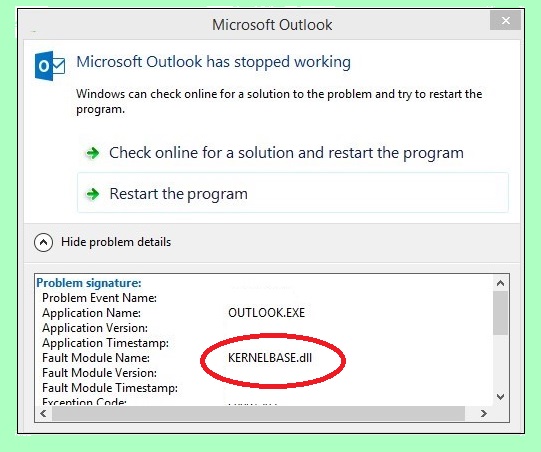



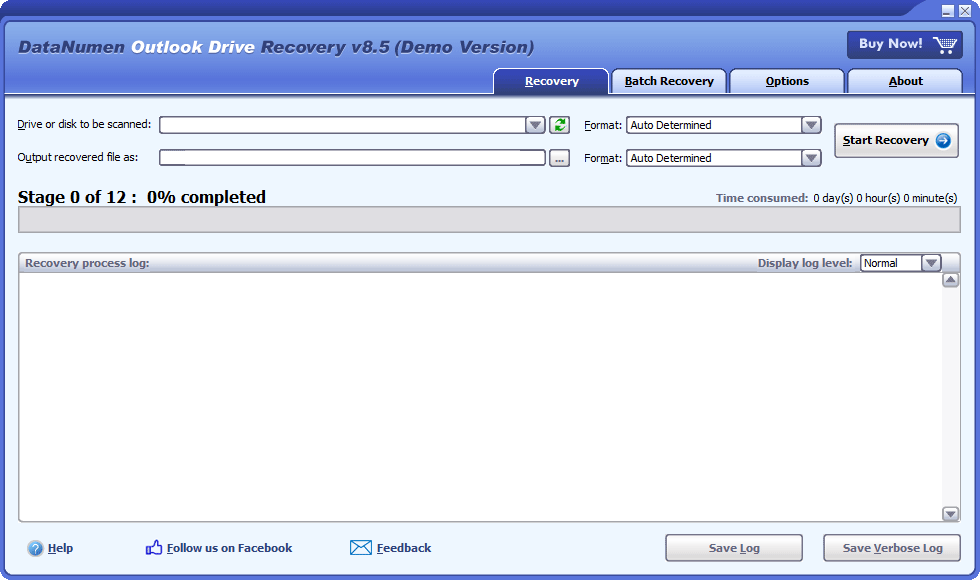


хариу үлдээх